SORACOM Lagoon の有効化方法を学びます。
できるようになる事
- SORACOM Lagoon の有効化
このハンズオンでサポートしない事
以下は SORACOM アカウントの作成 (JP) を参考に作成ください。
- SORACOM アカウントの取得
- SORACOM のサービスを利用する際に必要となる「支払い方法」の登録
受講に必要な時間、費用
本ワークショップに必要な時間と費用は以下の通りです。
- 必要な時間: 10分
- 費用: 0円
このコンテンツの進め方
ページの内容を読み、また作業を行ったら右下の[Next]を押して次のステップへ進みます。また、[Back]を使って戻ったり、左のナビゲーションメニューでもページの移動が可能です。
左上の[×]を押してコンテンツを終了することができます。また、ページを開きなおすことで再開できます。ページのアドレスはブラウザの[履歴]メニューを利用してください。
品名 | 数量 | 価格 | 購入先の例 | 備考 |
パソコン | 1 | ― | ― | インターネット接続が可能でサイトへの接続が自由であること。 Google Chrome が利用可能な事 スマートフォン、タブレットはサポート外となります。 |
SORACOMアカウント | 1 | 無料 (※1) | ― | SORACOM アカウントの作成 (JP) を参考に作成ください。 |
※1 アカウント作成・維持の費用の料金です。
SORACOM ユーザーコンソールへのログイン
SORACOM ユーザーコンソールは、ソラコムのホームページの右上 User Console をクリック、もしくは、直接ユーザーコンソールを開くことで表示できます。
SORACOM ユーザーコンソールが表示されたら、メールアドレスとパスワードを利用してログインをします。
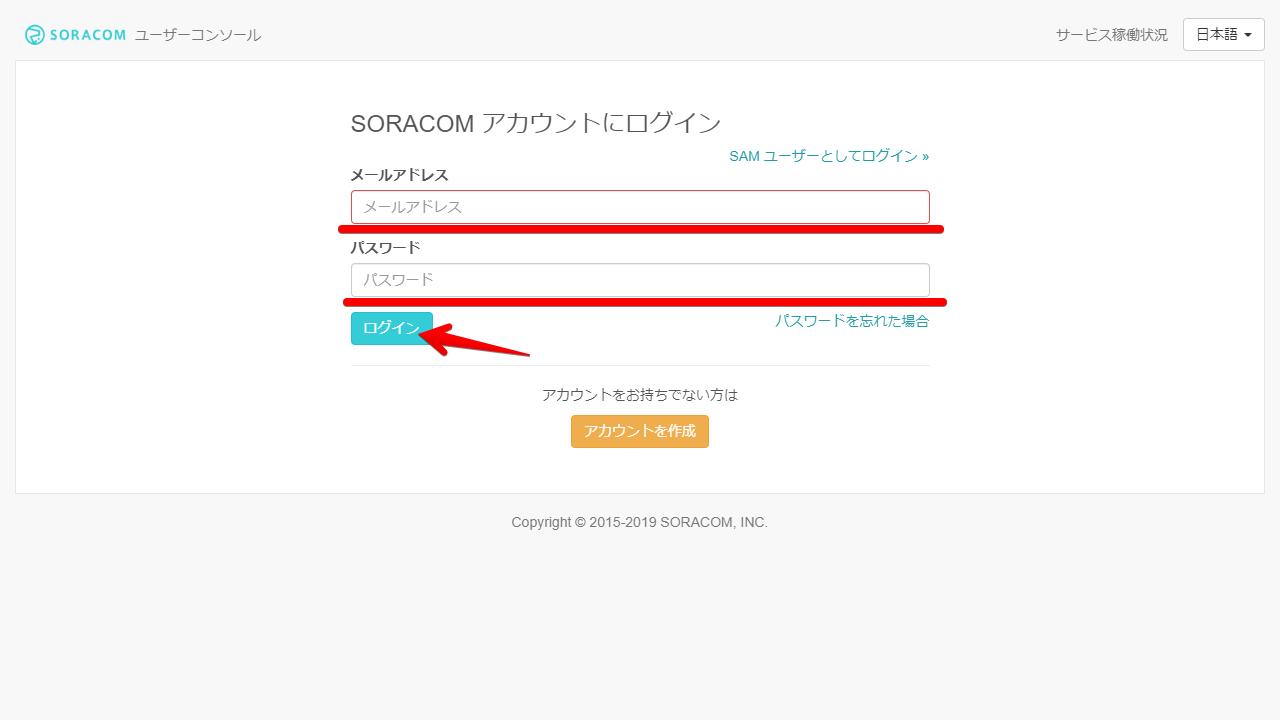
SORACOM Lagoon 管理ページへ移動
左上の Menu より データ収集・蓄積・可視化 → SORACOM Lagoon を選択します。
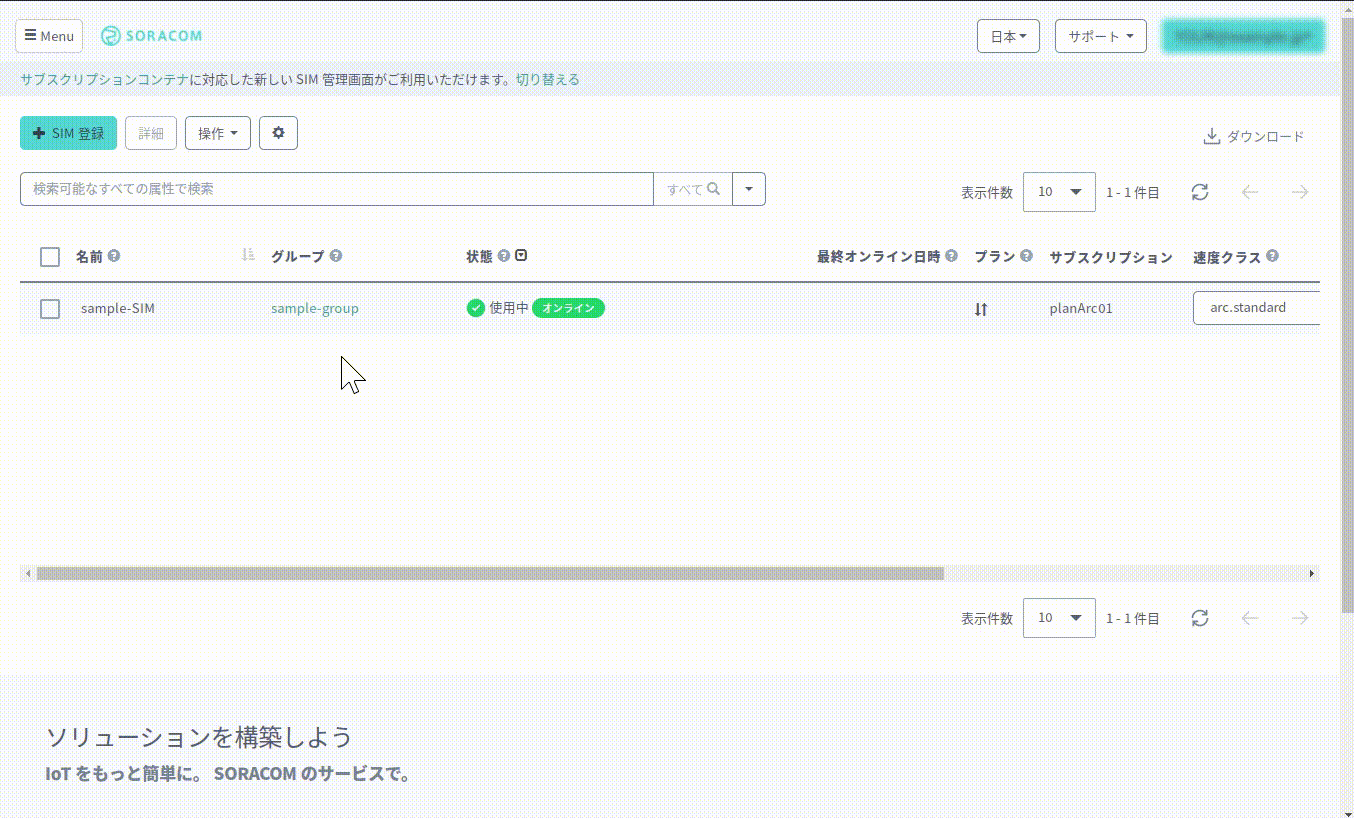
SORACOM Lagoon の有効化
- 「SORACOM Lagoon を開始する」をクリックします。
- プランは無料の「Free」を選択して「次へ」をクリックします。
- SORACOM Lagoon コンソールへログインするためのパスワードを設定して「利用開始」をクリックします。
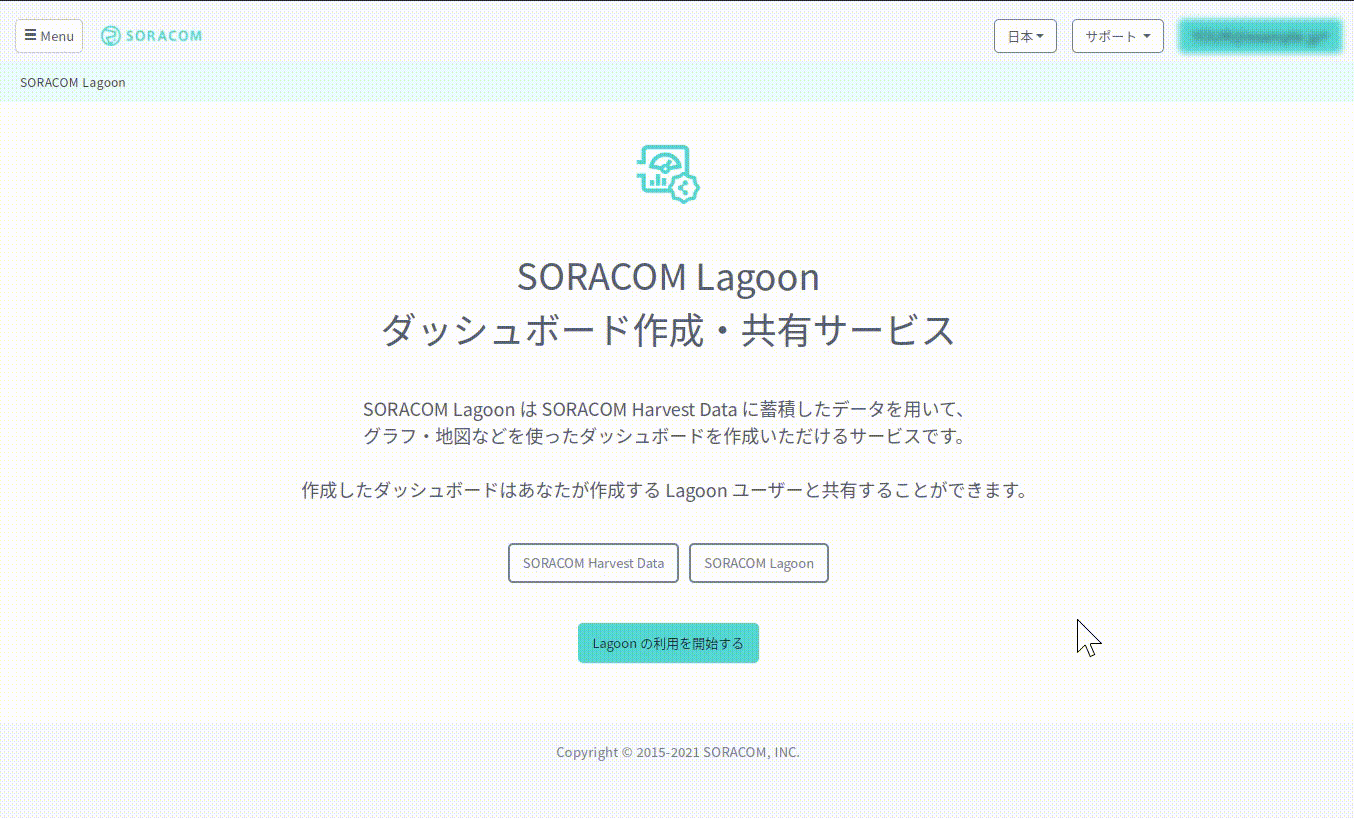
以上で SORACOM Lagoon 有効化の解説は終了となります。